
2020-08-05 10:32:25 编辑:匿名
UC浏览器如何设置默认搜索引擎?相信有很多小伙伴对此存在疑惑,那么接下来就让IEfans小编带大家了解一下UC浏览器默认搜索引擎设置方法吧。
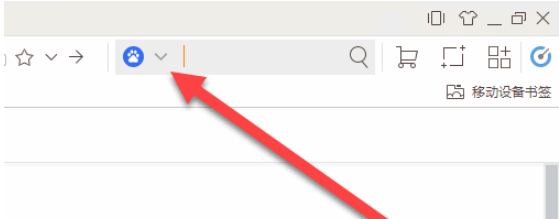
点击UC浏览器左上角的小松鼠图标,会有UC菜单出现,点击其中的 设置 菜单,即可打开UC浏览器设置选项,在常规设置中,我们看到有搜索引擎的设置,
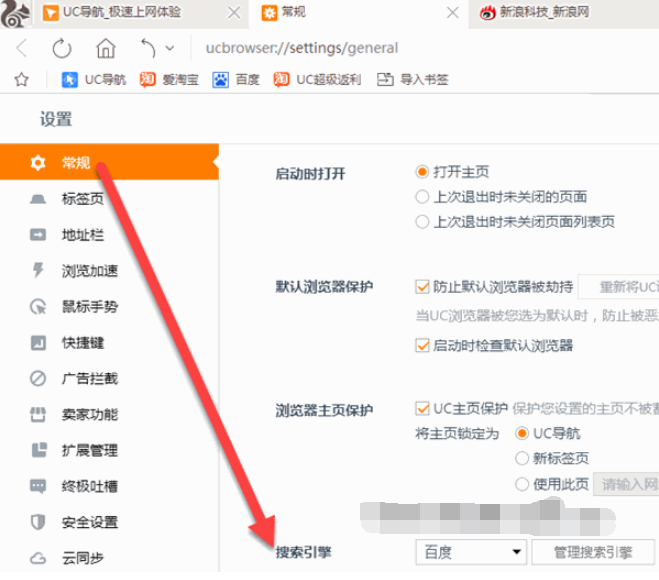
默认是百度搜索引擎,点击下拉框,会有更多搜索引擎可以让我们选择,包括:百度、必应、优酷、淘宝、多重搜索,我们可以根据自己的习惯来选择。
那有朋友说,我比较习惯于谷歌搜索,上面的选择里没有怎么办呢?我们可以点击后面的 管理搜索引擎 按钮,小编实践之后,发现这个功能并没有什么用处,并不能添加我们自己想要的搜索引擎。
UC浏览器相关攻略推荐:
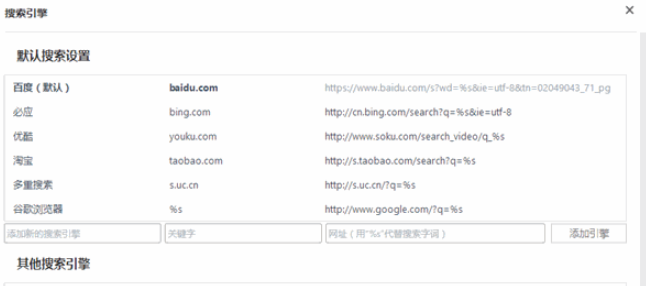
上文就是小编为您带来的UC浏览器默认搜索引擎设置方法介绍,你学会了吗?若还有疑问请多多关注IE浏览器中文网站!